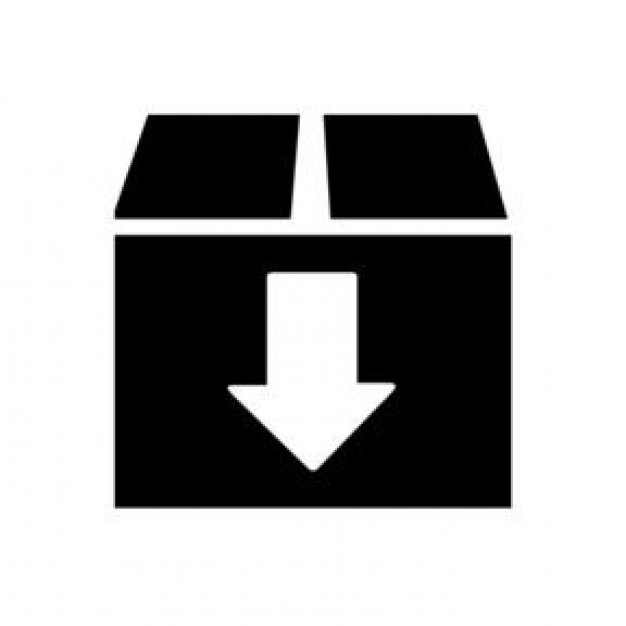Come creare un collegamento ipertestuale in una presentazione in modi diversi?
Quando lavori in Microsoft PowerPoint, tuÈ possibile allegare materiale che è al di fuori della presentazione, utilizzando collegamenti ipertestuali. Grazie ai collegamenti ipertestuali, è possibile associare parte della presentazione a un'altra diapositiva nello stesso file, una presentazione di PowerPoint separata, un sito Web, un indirizzo di posta elettronica o un altro file (ad esempio un documento di Word). In altre parole, puoi fare molte cose utili con loro. Questo articolo è destinato a dimostrare come creare un collegamento ipertestuale in una presentazione.

Pacchetto in un unico file
Innanzitutto, puoi associare un elemento a un altroslide, che si trova nella stessa presentazione. In questo caso, è necessario creare un collegamento ipertestuale per il collegamento in questa immagine. Basta fare clic sull'immagine per selezionarla, quindi spostare il cursore sulla scheda Inserisci nella barra di navigazione in alto e selezionare l'opzione Collegamento ipertestuale dal gruppo di collegamenti.
Nella finestra di dialogo situata a sinistralato, puoi vedere che PowerPoint offre quattro diverse opzioni di layout. È possibile fare riferimento a un file o pagina Web separato, a un'altra posizione in questo documento, a un nuovo documento creato o a un indirizzo e-mail. Se si intende associare un'immagine a un'altra diapositiva, è necessario selezionare la seconda opzione, quindi la diapositiva a cui si intende fare clic sul collegamento, quindi fare clic sul pulsante "OK".

Come controllare?
Esternamente la pagina non apparirà modificata,quindi dovresti controllarlo facendo clic sulla scheda desiderata della presentazione nella barra di navigazione in alto. Puoi vedere quando muovi il cursore sull'immagine, che la freccia diventa una piccola maniglia che indica che si tratta di un collegamento ipertestuale. Se fai clic su questa immagine, passerai automaticamente a un'altra diapositiva nella presentazione con cui è stato configurato il pacchetto.

Come posso creare un collegamento ipertestuale in una presentazione su un altro file?
Un'altra cosa che puoi fare -configurare il raccoglitore con un file di terze parti. Per fare ciò, selezionare la diapositiva desiderata, il menu per creare collegamenti ipertestuali (come nel passaggio precedente) e aggiungere un indirizzo che porta a un altro documento selezionato.
Inoltre, puoi associare una tabella conImmagine JPEG. Quindi, quando fai clic su un determinato elemento, passerai attraverso un link esterno. Per creare una tale creazione di collegamenti ipertestuali in una presentazione, è necessario tornare alla scheda "Inserisci", che si trova nel menu in alto. Quindi è necessario selezionare nuovamente il pulsante Collegamento ipertestuale e questa volta selezionare la prima opzione - per un file o una pagina Web esistente, quindi eseguire il percorso configurato per il file. È necessario selezionare questo file e fare clic su OK.
Segui queste istruzioni su come farlo.collegamento ipertestuale nella presentazione, è necessario verificare il risultato. Per fare ciò, vai di nuovo al menu superiore e, selezionando la scheda della presentazione, inizia a navigare dalla diapositiva corrente. Qui puoi vedere il cursore quando passi con il mouse su un'area specifica e fai clic su un'altra applicazione per visualizzare il file associato.
Come inserisco un collegamento ipertestuale in una presentazione su una pagina Web?
Se vuoi inserire link in immagini,portando a pagine Internet specifiche, è necessario tornare al menu originale. Seleziona l'immagine che vuoi trasferire e salva il riferimento online di cui hai bisogno. Utilizzando le istruzioni sopra, selezionare il menu per l'inserimento dei collegamenti. Tuttavia, questa volta, invece di selezionare un file, è necessario inserire l'URL per la pagina Web nel campo richiesto, quindi fare clic su OK. Dopodiché, è necessario eseguire una scansione rapida per verificare che le impostazioni effettuate siano funzionanti. Se tutto è eseguito correttamente, è necessario fare un clic direttamente sulla pagina Web specificata.
Quindi, la risposta alla domanda su come farecollegamento ipertestuale nella presentazione, non rappresenta alcuna complessità. Se si desidera annullare i pacchetti specificati, è sufficiente selezionare nuovamente la fonte e selezionare il pulsante con la scritta "Elimina" nella scheda di inserimento.